İlan
Daha yüksek kapasiteli iPhone modelleri, zaten pahalı olan bir telefonun fiyat etiketine eklediğinden, birçok kişi paradan tasarruf etmek için en az depolama alanına sahip sürümü tercih ediyor.
Ama birkaç yıl sonra ne olur? Hala aynı cihazı kullanıyorsunuz, ancak şimdi depolama sınırlarına ulaşıyorsunuz. Ayrıca yedek alanınız olsa bile, depolama alanınızı düzenli tutmalısınız. İhtiyacınız olduğunda her şeyi hızlı bir şekilde bulmanıza yardımcı olacaktır.
Alt satır: iPhone'unuzdaki depolamayı nasıl yöneteceğinizi öğrenmeniz gerekiyor.
İPhone Depolama Alanınızı Kontrol Etme
Herhangi bir değişiklik yapmaya başlamadan önce, tam olarak nerede durduğunuzu bilmek ne kadar mantıklıdır - ne kadar bellek kullandınız ve ne kadar bellek kaldınız?
İPhone depolama alanınızın durumunu kolayca kontrol edebilirsiniz. Başlamak için Ayarlar uygulamasını açın ve Genel> iPhone Depolama Alanı.
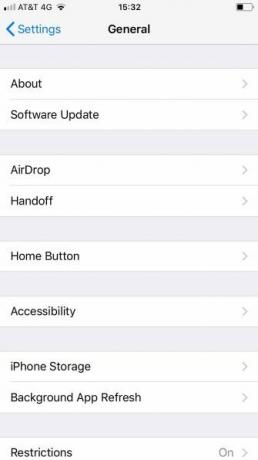
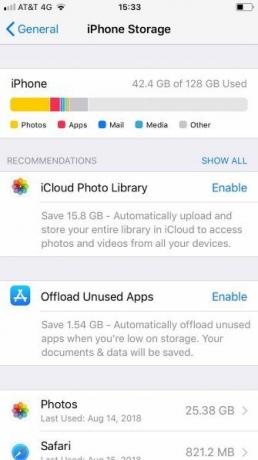
Ekranın üst kısmında, depolama alanınızı neyin kullandığına dair kategoriye göre döküm içeren renkli bir çubuk görürsünüz.
Örneğin, yukarıdaki resimde, fotoğrafların cihazımdaki kullanılan alanın çoğundan sorumlu olduğunu görebilirsiniz. Diğer önemli kategori uygulamalar.
Barda gördükleriniz, sonraki adımlarınıza rehberlik etmelidir.
İPhone'daki Uygulamalar için Depolamayı Yönetme
İOS 11'de, tek tek uygulamalar için depolama alanınızı her zamankinden daha ayrıntılı bir şekilde kontrol edebilirsiniz. Tabii ki, uygulamayı silmenin nükleer seçeneği hala mevcut, ancak şimdi uygulamaları boşaltma seçeneğiniz de var Yer kazanmak için iPhone veya iPad'inizdeki Uygulamaları SilmeUygulamaları yüklemek ve kaldırmak ikinci niteliktir, ancak iOS tamamen farklı bir işlem kullanır. Daha fazla oku .
Bir uygulamanın kaldırılması, uygulamayı telefonunuzdan siler, ancak uygulamanın dokümanlarını ve verilerini korur. Bu, gelecekte uygulamayı yeniden indirmeye karar verirseniz hızlı bir şekilde kullanılabilir hale getirir.
Bulutta (Gmail ve OneDrive gibi) veri depolayan uygulamalar için çok fazla fark yaratmayabilir. Bununla birlikte, oyunlar ve üretkenlik yazılımı gibi çok sayıda yerel uygulama kullanıyorsanız, verilerinizi uzun vadede kaybetmeden reaktif olarak reaktif olarak yönetmenin harika bir yoludur.
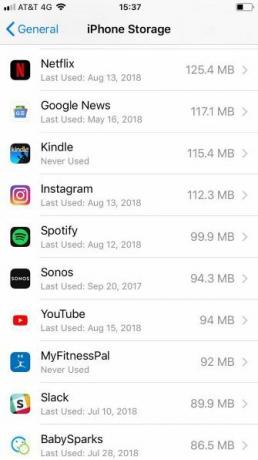
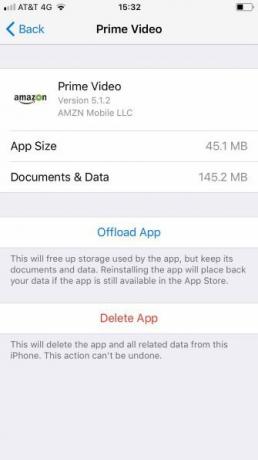
Uygulamaları duruma göre boşaltmak için şu adrese gidin: Ayarlar> Genel> iPhone Depolama Alanı. Ardından, uygulamalar listesine gidin ve boşaltmak istediğiniz uygulamaya dokunun. Bilgi ekranı açıldığında, Uygulamayı İndir.
Alternatif olarak, depolama tavanına yaklaştığınızda iPhone'unuzun uygulamaları otomatik olarak boşaltmasını istiyorsanız, şuraya gidin: Ayarlar> Genel> iPhone Depolama Alanı ve seç etkinleştirme bitişik, yanında Kullanılmayan Uygulamaları Boşalt.
İPhone'da Fotoğraf ve Video Deposunu Yönetme
Zaten kapsadık birçok Fotoğraf uygulamasının gizli hileleri. Ancak, fotoğraflarınızın iPhone'daki depolama alanını yönetmeye gelince, tartışmak için birkaç seçenek kaldı.
Nelerin mevcut olduğunu görmek için şu adrese gidin: Ayarlar> Genel> iPhone Depolama Alanı ve üzerine dokunun Fotoğraflar Uygulamanın.
Üç seçenek göreceksiniz:
- iCloud Fotoğraf Kütüphanesi
- “Son Silinenler” Albümü
- Kişisel Videoları İnceleyin
Üç girişin her biri için, telefonunuz size ne kadar alan kazanabileceğinizi söyleyecektir.
İlk seçenek—iCloud Fotoğraf Arşivi — tüm fotoğraflarınızı otomatik olarak kaydeder İCloud Fotoğrafları Master Kılavuzu: Fotoğraf Yönetimi için Bilmeniz Gereken Her ŞeyİCloud fotoğraf kılavuzumuz, iCloud fotoğraflarına nasıl erişeceğinizi, iCloud'dan nasıl fotoğraf sileceğinizi, iCloud'dan nasıl fotoğraf indireceğinizi ve daha fazlasını gösterir. Daha fazla oku bulup cihazınızdan kaldırın. Ancak, boş alan söz konusu olduğunda rakiplerinin çok gerisinde olan iCloud'a yedekleyebilirsiniz. Daha iyi bir yaklaşım için, muhteşem Google Fotoğraflar uygulamasına göz atın İPhone'unuzda Google Fotoğraflar mı Kullanmalısınız?Boş depolama alanı, Google Lens ve bir dizi yararlı araç, iPhone medya yönetiminiz için Google Fotoğraflar'a geçmenizi sağlayabilir. Daha fazla oku .
İkinci seçenek, tüm eski fotoğrafları Son Silinenler albüm. Sık sık tonlarca mem ve diğer dağınıklığı sildiğinizde bu size çok fazla yer kazandıracaktır.
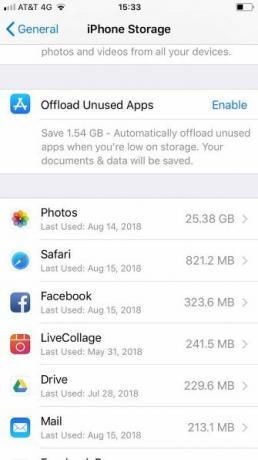
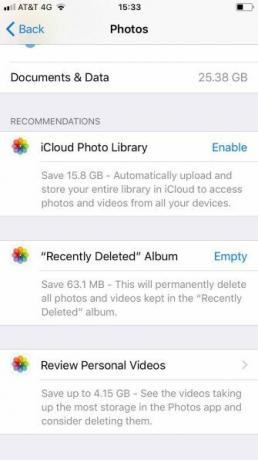
Son olarak, videolarınızı inceleyebilirsiniz. İPhone'unuz video dosyalarını tarayacak ve hangisinin en fazla yer kapladığını söyleyecektir. Daha sonra bunları boş zamanlarınızda silebilirsiniz.
Not: En uzun videolar her zaman en büyük dosya değildir; kayıt sırasında hangi kalite ayarlarını kullandığınıza bağlıdır.
İPhone'da Kişiler Deposunu Yönetme
Son olarak, kişi listenizi kontrol edebilirsiniz.
Bireysel olarak, her temas minik bir yer kaplar. Bununla birlikte, yıllardır Apple ekosistemindeyseniz, kişi listeniz çok büyük olabilir. Muhtemelen ayrıntıları eski olan birçok eski arkadaşınız var, önceki arkadaşlarınız bir daha asla iletişim kurmayacağınız işler ve ihtiyacınız olmayan her türlü esnaf ve hizmet Artık.
Tüm çöpleri atmaya ve silmeye değer. Yalnızca alandan tasarruf etmekle kalmaz, aynı zamanda daha rafine, akıcı ve kullanışlı bir kişi listesiyle sonuçlanırsınız.
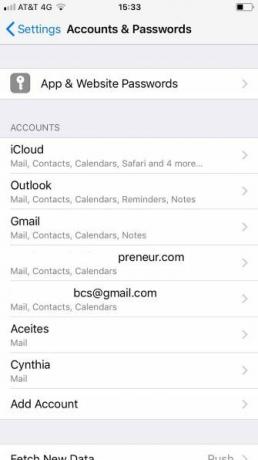
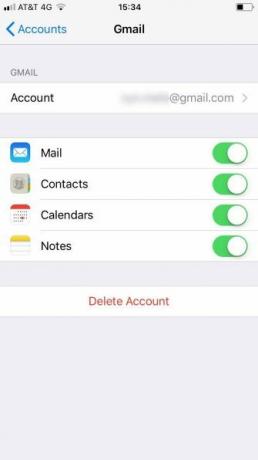
İlk olarak, ihtiyacınız olmayan hesaplar için kişi senkronizasyonunu kapatın. Bu anında yer kazanır. Adresine giderek kişilerin senkronizasyonunu engelleyebilirsiniz. Ayarlar> Hesaplar ve Parolalar, doğru hesaba hafifçe vurun ve yanındaki düğmeyi kaydırın İletişim içine kapalı durum. İPhone'unuz sizden başka bir giriş yapmadan bunları silecektir.
Yerel olarak kaydedilmiş veya iCloud ile senkronize edilmiş bir kişiyi silmek için aşağıdaki talimatları kullanın:
- Aç İletişim Uygulamanın.
- Kaldırmak istediğiniz kişiye dokunun.
- seçmek Düzenle sağ üst köşede.
- Aşağı kaydırın ve üzerine dokunun Kişiyi silmek.
İPhone'da Depolamayı Yönetmek için Üçüncü Taraf bir Uygulama Kullanın
İPhone'unuzdaki depolamayı yönetmek için üçüncü taraf uygulamaları da kullanabilirsiniz. İşte üç favorimiz:
1. IEXPLORER
iExplorer, sürükle bırak özelliğini kullanarak iPhone, iPad veya iPod'dan içeriği PC veya Mac'e taşımanıza olanak tanır. Her biri biçime göre biçimlendirmeye gerek kalmadan birçok farklı dosya biçiminde depolamayı yönetmenin harika bir yoludur.
Yalnızca müzik, fotoğraf ve videolarla çalışmakla kalmaz, aynı zamanda sesli mesajlar, kişiler, takvim etkinlikleri, hatırlatıcılar, notlar ve daha fazlası gibi içeriklerin kullandığı depolamayı yönetmenizi sağlar.
İndir:IEXPLORER ($40)
2. imazing
iMazing kendisini daha iyi bir yedekleme ve geri yükleme uygulaması olarak satıyor Apple’ın yerel yedekleme araçları İPhone ve iPad'inizi YedeklemeİPhone'unuzu nasıl yedekleyeceğinizi mi merak ediyorsunuz? İşte iCloud veya iTunes kullanarak iPhone'unuzu yedeklemek için basit kılavuzumuz. Daha fazla oku ancak iPhone'unuzun depolama alanını yönetmek için de kullanabilirsiniz.
Uygulama yedeklemeler, fotoğraflar, müzik, e-kitaplar, mesajlar, kişiler ve uygulamalarla çalışır. İçeriğinizi bir PC veya Mac'in üzerine taşıyabilir ve telefonunuzun deposundan silebilirsiniz.
İndir:imazing ($55)
3. iFunbox
iFunbox, ücretsiz olan üç uygulamadan yalnızca biridir.
USB ile bir PC veya Mac'e bağlanır ve uygulamalarınızı, fotoğraflarınızı, müziklerinizi, zil seslerinizi, videolarınızı, sesli notlarınızı ve diğer multimedya dosyalarınızı yönetmenizi sağlar.
iFunbox ayrıca aşağıdakileri yapmanızı sağlayan bir araç içerir: iPhone'unuzu harici depolama cihazı olarak kullanma İPhone'u Harici Sabit Sürücü Olarak Kullanmanın 6 YoluBir iPod'u harici bir sabit sürücü olarak kullanmak oldukça kolaydır, ancak bir iPhone'a ne dersiniz? Daha fazla oku ; mevcut bir uygulamanın şemsiyesi altında doğal olarak uymayan önemli dokümanları ve diğer verileri taşımak için kullanabilirsiniz.
Son olarak, iFunBox, cihazlarını bozan kullanıcıların kök dosya sistemine göz atmalarına izin verecektir.
İndir:iFunbox (Bedava)
İPhone'unuzu Yönetmenin Diğer Yolları
Açıkladığımız yöntemler, iPhone'unuzun depolama alanını daha etkili bir şekilde yönetmenize yardımcı olacaktır.
Daha da fazla ipucu arıyorsanız, ipuçlarımızı incelediğinizden emin olun. iOS cihazlarınızda yerden nasıl tasarruf edersiniz iPhone Deposu Dolu mu? İOS'ta Boş Alan Oluşturma"İPhone Depolama Dolu" mesajı en az beklediğimizde bize ulaşıyor. İşte bir iPhone'da depolama alanı boşaltmanın yolları. Daha fazla oku .
Dan, Meksika'da yaşayan bir İngiliz gurbetçisidir. MUO'nun kardeş sitesi Blocks Decoded için Yönetici Editördür. Çeşitli zamanlarda MUO için Sosyal Editör, Yaratıcı Editör ve Finans Editörlüğü yaptı. Onu her yıl Las Vegas'taki CES'deki gösteri katında dolaşırken bulabilirsiniz (halkla ilişkiler, uzatma!) Ve birçok sahne arkası sitesi yapıyor…


